Ini bisa sangat menjengkelkan jika ikon desktop Windows 10 tidak ditampilkan dengan benar. Namun, artikel ini menjelaskan cara memperbaiki masalah dengan cepat dan mudah.
Anda memiliki beberapa tugas mendesak untuk diselesaikan, tetapi ikon tidak muncul di desktop. Kami memahami situasinya mungkin tampak sangat membuat frustrasi.
Oleh karena itu, artikel ini berfokus untuk membantu Anda memperbaiki ikon desktop yang tidak menampilkan masalah. Namun, sebelum melompat ke solusi, itu selalu merupakan ide yang baik untuk melihat penyebab masalah.
Jika Anda tahu mengapa ikon tidak muncul di desktop home Windows 10/11, menghilangkan masalah menjadi lebih mudah. Jadi, mari kita lihat dulu apa yang mungkin salah.
Mengapa Ikon Tidak Ditampilkan di Desktop
Berikut ini mungkin alasan ikon desktop Windows 11/Windows 10 tidak ditampilkan dengan benar.
- Ikon desktop tidak diaktifkan
- Masalah dengan pengaturan ikon desktop
- File Windows yang rusak
- Masalah file cache
- Bug acak
Di atas adalah beberapa penyebab utama di balik tidak ada ikon pada masalah desktop. Setelah mengetahui kemungkinan penyebab masalah, mari kita beralih ke pemecahan masalah.
Cara Memperbaiki Ikon Tidak Muncul di Masalah Desktop
Di bawah ini adalah bagaimana Anda dapat memperbaiki ikon desktop Windows 11/Windows 10 yang tidak menunjukkan masalah.
Perbaiki 1: Aktifkan fitur ikon tampilan desktop
Ikon mungkin tidak muncul di desktop karena Anda tidak mengaktifkan fitur tampilkan ikon desktop. Oleh karena itu, Anda dapat mengaktifkan hal yang sama untuk menyelesaikan masalah. Berikut ini adalah petunjuk langkah demi langkah untuk melakukannya.
- Klik kanan pada desktop Anda dan pilih melihat dari menu di layar.
- Pilih opsi untuk tampilkan ikon desktop.
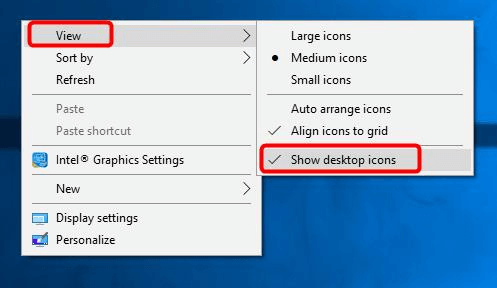
- Periksa apakah langkah-langkah di atas memperbaiki masalah atau jika ikon desktop Windows 10 masih tidak muncul.
Baca juga: Cara Memperbaiki Run as Administrator Not Showing di Windows
Perbaiki 2: Periksa pengaturan ikon desktop Anda
Tidak memiliki pengaturan ikon desktop yang tepat juga dapat menyebabkan desktop rumah Windows 10 tidak menampilkan masalah. Oleh karena itu, di bawah ini adalah cara memeriksa dan memperbaiki pengaturan ini.
- Klik kanan desktop Anda dan pilih opsi untuk Personalisasi dia.
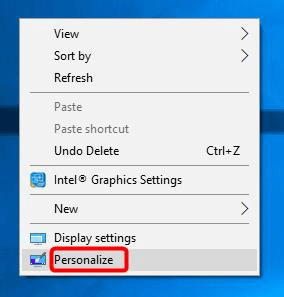
- Pilih Tema dari panel kiri dan pergi ke Pengaturan ikon desktop.
- Memilih ikon desktop Anda ingin menambahkan dan klik pada Oke tombol.
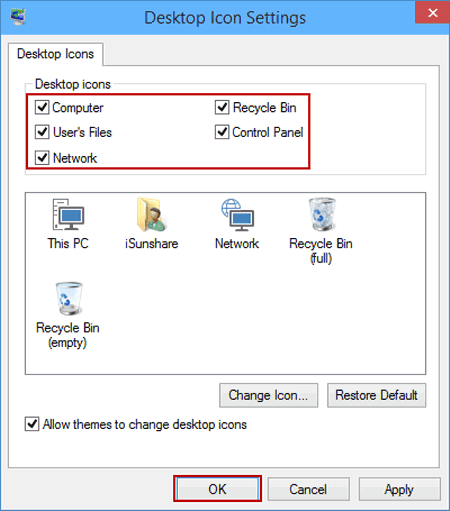
- Buka desktop dan lihat apakah Anda mendapatkan ikon yang diperlukan atau tidak.
Perbaiki 3: Bangun cache ikon lagi
Masalah dengan file cache mungkin menjadi alasan ikon Windows tidak muncul. Oleh karena itu, membangun kembali cache dapat memperbaiki masalah. Anda dapat mengambil langkah-langkah yang dibagikan di bawah ini untuk melakukannya.
- Mencari Prompt Perintah dan pilih Jalankan sebagai administrator pilihan untuk meluncurkannya.

- Salin perintah berikut dan tempel satu demi satu di jendela Command Prompt. Tekan Enter setelah setiap perintah.
taskkill /F /IM explorer.execd /d %profil pengguna%\AppData\Localattrib –h IconCache.dbdel IconCache.dbmulai explorer.exe - Jika ikon masih tidak muncul di desktop, lompat ke solusi berikutnya.
Perbaiki 4: Coba pemulihan sistem
Pemulihan sistem mengembalikan komputer Anda ke keadaan sebelum Anda mulai mengalami ikon Windows 11/10 yang tidak muncul pada masalah desktop. Oleh karena itu, Anda dapat mengikuti langkah-langkah berikut untuk memulihkan desktop Anda ke keadaan sebelumnya.
- Pencarian untuk Pemulihan dan membukanya.
- Pilih opsi untuk Buka Pemulihan Sistem.
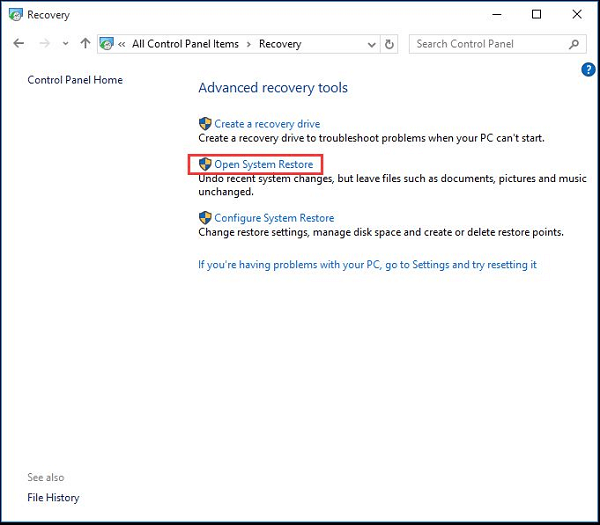
- Pilih titik pemulihan yang berbeda dan pilih Lanjut.
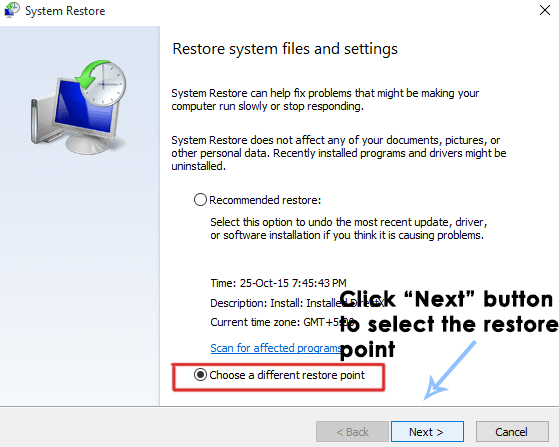
- Memilih titik yang ingin Anda pulihkan dan klik Lanjut untuk melanjutkan.
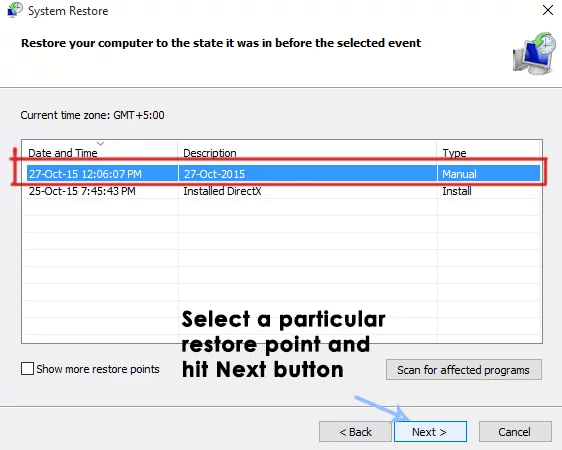
- Pilih Menyelesaikan untuk menyelesaikan proses.
Mudah-mudahan, ikon kembali ke desktop Anda. Jika ikon desktop masih tidak muncul, Anda dapat melanjutkan pemecahan masalah.
Baca juga: [Terpecahkan] Drive USB Tidak Muncul di Windows 10
Perbaiki 5: Periksa file OS
File sistem yang rusak dapat membuat Anda menerima ikon desktop Windows 10 yang tidak menunjukkan masalah. Oleh karena itu, di bawah ini adalah cara memeriksa file sistem operasi dan memperbaikinya.
- Pergi ke Prompt Perintah sebagai administrator. Anda dapat mengikuti langkah-langkah yang diberikan dalam memperbaiki no. 3 untuk membukanya.
- Masukkan perintah sfc/scannow dan tekan tombol Enter.

- Restart komputer Anda setelah menyelesaikan proses perbaikan.
Perbaiki 6: Lakukan reset komputer
Anda dapat mengatur ulang komputer Anda untuk memperbaiki bug acak yang mungkin menyebabkan ikon Windows tidak muncul pada masalah desktop. Di bawah ini adalah petunjuk langkah demi langkah untuk melakukannya.
- Luncurkan pengaturan komputer Anda menggunakan perintah keyboard Windows+I.
- Pergi ke Pembaruan & Keamanan dan pilih Pemulihan dari pilihan yang diberikan.
- Memilih untuk Memulai dari segmen Setel Ulang PC Ini.
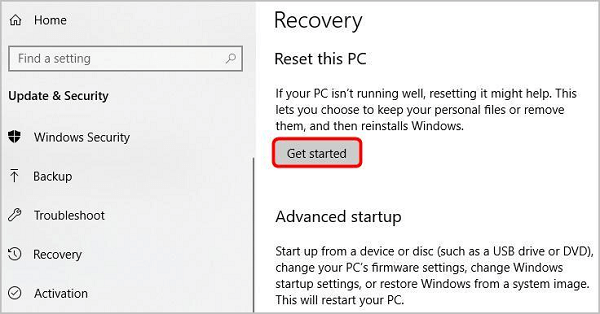
- Sekarang, ikuti petunjuk di layar untuk menyelesaikan proses pengaturan ulang komputer Anda.
Langkah-langkah di atas pasti telah membantu Anda menyelesaikan ikon Windows yang tidak menunjukkan masalah. Sekarang, Anda dapat memeriksa bagian berikutnya untuk semua pertanyaan yang mungkin Anda miliki tentang memperbaiki ikon yang tidak muncul pada masalah desktop.
Pertanyaan yang Sering Diajukan
Di bawah ini adalah jawaban untuk hampir setiap pertanyaan yang mungkin dimiliki siapa pun tentang ikon yang tidak muncul di desktop.
Q1. Mengapa saya tidak bisa mengklik ikon desktop?
Ikon desktop yang tidak dapat diklik mungkin disebabkan oleh pintasan yang rusak atau asosiasi file yang bermasalah. Anda dapat memeriksa dan memperbaiki asosiasi file .Ink untuk mengatasi masalah ini.
Q2. Bagaimana cara menampilkan ikon di desktop?
Di bawah ini adalah langkah-langkah yang dapat Anda ambil untuk menampilkan ikon desktop.
- Klik kanan pada desktop Anda dan pilih Personalisasi pilihan.
- Memilih Tema dari panel kiri.
- Gulir ke bawah dan klik pada Pengaturan ikon desktop.
- Periksa ikon yang ingin Anda tampilkan di desktop dan klik OKE.
Q3. Bagaimana cara memperbaiki ikon yang tidak muncul di desktop saya?
Artikel ini membagikan banyak perbaikan pada ikon Windows yang tidak muncul pada masalah desktop. Anda dapat menerapkannya untuk menghilangkan masalah.
Baca juga: Cara Memperbaiki Taskbar Windows 10 Tidak Berfungsi
Ikon Tidak Ditampilkan Di Desktop Tetap
Di atas, kami membahas semua tentang memperbaiki ikon desktop Windows 10 yang tidak menunjukkan masalah. Anda dapat mengikuti perbaikan yang dibagikan dalam artikel ini untuk mendapatkan kembali ikon di desktop.
Dan, jika menurut Anda ada perbaikan lain yang lebih baik untuk desktop rumah Windows 10 yang tidak menunjukkan masalah, Anda dapat menyebutkan hal yang sama di bagian komentar. Anda juga dapat membagikan keraguan/pertanyaan Anda di bagian komentar.